Werbung
 Fragen Sie jeden Mac-Benutzer, welchen Torrent-Client er verwendet, und die meisten von ihnen werden definitiv antworten Getriebe Übertragung, der Lightweight BitTorrent Client Weiterlesen . Bisher ist es wohl das beste da draußen. Aber diese Situation wird sich mit der Ankunft von ändern Folx.
Fragen Sie jeden Mac-Benutzer, welchen Torrent-Client er verwendet, und die meisten von ihnen werden definitiv antworten Getriebe Übertragung, der Lightweight BitTorrent Client Weiterlesen . Bisher ist es wohl das beste da draußen. Aber diese Situation wird sich mit der Ankunft von ändern Folx.
Sie können sagen, dass diese App eine 2-in-1-Suite ist: Internet-Download-Manager und Torrent-Client. Wir haben das besprochen Manager-Seite herunterladen Folx: Ein automatischer Download-Manager für Mac Weiterlesen vor einiger Zeit, als die App noch in der Beta war. Mit der offiziellen Veröffentlichung von Version 1 fügt Folx die Torrent-Download-Funktion hinzu.
Folx ist ein guter Manager für kostenlosen Download, aber wie funktioniert es als Torrent-Client? Lass es uns herausfinden.
Der Folx Einfacher Torrent Downloader - Fügen Sie einfach einen Torrent hinzu
Was ist die Routine beim Herunterladen eines Torrents? Zunächst überprüfen Sie die Verfügbarkeit der Datei, die Sie im Torrent-Bereich benötigen.

Wenn dann die gewünschte tatsächlich verfügbar ist, laden Sie die Datei „.torrent”Datei (andernfalls gehen Sie zu anderen Torrent-Suchmaschinen, während Sie die Daumen drücken).

Danach öffnen Sie das “.torrentDatei mit einem Torrent-Client.

Und laden Sie dort die echte Datei herunter.

Torrent-Süchtige haben vielleicht kein Problem damit, aber normale Leute finden den ganzen Prozess verwirrend. Ich bin es gewohnt, Nicht-Geek-Bürgern in meiner Umgebung den Prozess zu erklären und erneut zu erklären. Jeder ist an den direkten Download-Lebensstil gewöhnt, daher lautet seine häufigste Selbstverteidigung: "Aber ich habe die Datei heruntergeladen."
Der Folx Easy Torrent Downloader optimiert den mehrstufigen Prozess in einem. Sie müssen nur das “.torrentFolx kümmert sich bis zum Ende um alles.


Wenn Sie auf die Pro-Version aktualisieren, können Sie sogar auf mehreren Torrent-Websites in der App suchen.
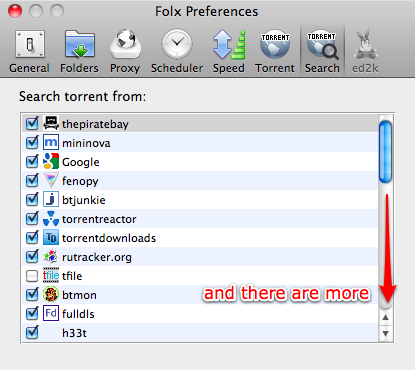
Mehr Anpassung
Um Ihren Torrent-Download-Prozess noch weiter zu optimieren, markieren Sie die heruntergeladenen Dateien und legen für jedes einzelne Tag einen Standard-Download-Speicherort fest.
Sie können einer Datei jedes Mal Tags zuweisen, wenn Sie einen Download starten, oder indem Sie mit der rechten Maustaste auf den laufenden Download klicken und „Aufgabe bearbeiten" (oder "Befehl + I.“)
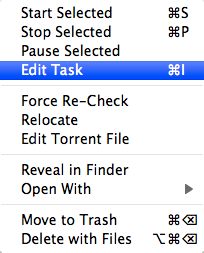
Geben Sie dann die Tags in das Feld „Stichworte" Feld.
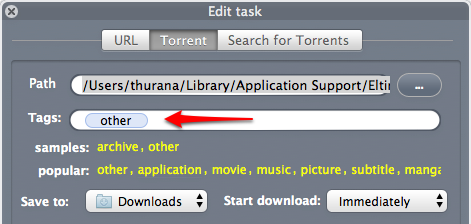
Um einen bestimmten Download-Speicherort für ein Tag zu ermitteln, öffnen Sie die Option „Einstellungen"Und wählen Sie die"OrdnerRegisterkarte. Doppelklicken Sie auf ein Tag und navigieren Sie zum bevorzugten Speicherort.
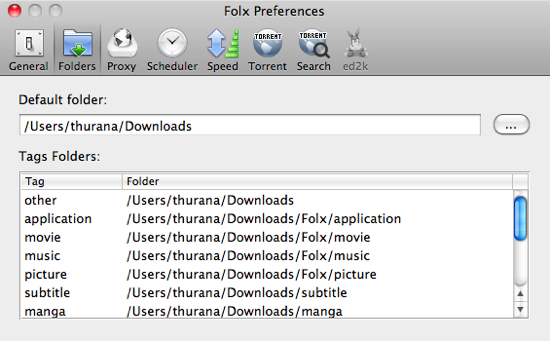
Als Torrent-Client verfügt Folx auch über einige Torrent-Einstellungen, die Sie anpassen können (obwohl dies für fortgeschrittene Torrent-Benutzer etwas minimalistisch ist).
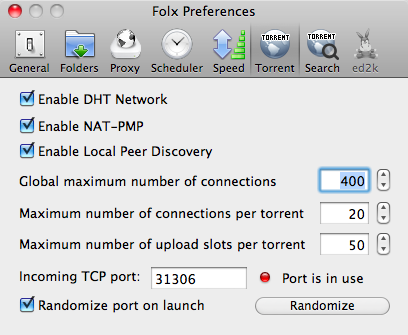
End Notes & Wunschliste
In seinem aktuellen Zustand (frühe Version 1) ist Folx noch nicht mit der ausgereifteren Übertragung vergleichbar. Aber es ist definitiv auf dem richtigen Weg. Das "Manager-Torrent-Client herunterladen"Combo ist eine großartige Idee, die wir in keinem anderen Download-Manager oder Torrent-Client finden.
Wenn ich einen Wunsch haben könnte, ist eine Funktion, die ich in zukünftigen Updates wirklich sehen möchte, die Möglichkeit, Torrents von einem bestimmten Ort aus zu beobachten und automatisch hinzuzufügen. Ich mag die Idee, (Torrent-) Downloads aus der Ferne auszulösen.
Es gibt jedoch auch eine Sache, die ich an Folx nicht mag: die Kombination mehrerer Tags und Ordner. Ich meine, ein Tagging-System und zugewiesene Download-Ordner sind großartige Ideen. Sie helfen wirklich dabei Organisieren der Dateien Einfache Möglichkeiten zum Organisieren Ihrer Dateien auf dem Mac Weiterlesen . Aber dann wurde mir klar, dass wenn ich einer Datei mehrere Tags zuweise, diese als mehrere Kopien gespeichert werden, die sich jeweils im zugewiesenen Ordner jedes Tags befinden. Wenn ich einem 1-GB-Download 7 Tags zuweise, ist meine Festplatte 7 GB kleiner. Einige Downloads mit mehreren Tags später habe ich keinen freien Speicherplatz mehr.
Mein Vorschlag an den Entwickler wäre daher, den spezifischen Download-Ordner nur dem ersten Tag zuzuweisen und alle anderen Tags nur als Tags hinzuzufügen. Und während ich auf die Umsetzung meines Vorschlags warte, weise ich jeder heruntergeladenen Datei nur ein Tag zu.
Haben Sie diesen einfachen Torrent-Downloader namens Folx ausprobiert? Haben Sie Vorschläge an den Entwickler? Teilen Sie Ihre Gedanken und Meinungen in den Kommentaren unten.
Ein indonesischer Schriftsteller, selbsternannter Musiker und Teilzeitarchitekt; Wer möchte eine Welt einen Beitrag nach dem anderen über seinen Blog SuperSubConscious verbessern?